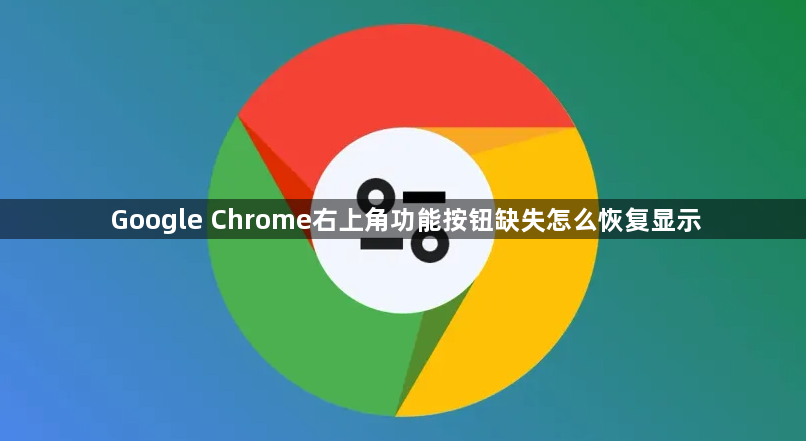
1. 检查浏览器主题和缩放:确认当前使用的浏览器主题是否可能导致按钮显示异常,可尝试更换为默认主题。同时,检查浏览器的缩放比例,确保不是因缩放问题导致按钮未显示完整,可通过按下`Ctrl`和`0`键(Windows系统)或`Command`和`0`键(Mac系统)来重置缩放比例。
2. 重启浏览器并重新登录账号:关闭Chrome浏览器,然后重新打开,确保浏览器完全关闭后再重新启动。若之前登录了Google账号,可尝试退出账号后重新登录,以重新同步账号配置,可能解决因账号同步问题导致的按钮缺失。
3. 查看浏览器设置:点击右上角的三个点图标,选择“设置”,在左侧栏找到“外观”选项,确保“显示书签栏”“显示主页按钮”等相关选项已开启,这些选项可能会影响工具栏上部分按钮的显示。
4. 检查扩展程序:点击右上角的三个点图标,选择“更多工具”,然后点击“扩展程序”。查看已安装的扩展程序,若有扩展程序可能导致按钮显示问题,可尝试禁用或卸载相关扩展程序。也可在工具栏上查找想要显示的扩展程序,若其右下角有开关图标,点击开关以显示该扩展程序的按钮。
5. 通过命令行启动浏览器并指定参数:在Windows系统中,可点击开始菜单,找到Chrome浏览器的快捷方式,右键点击选择“属性”,在“目标”文本框中添加参数`--enable-npapi`(注意与原有内容用空格隔开),然后点击“应用”和“确定”按钮。之后使用该快捷方式启动浏览器,查看按钮是否恢复显示。在Mac系统中,可在终端中输入`open /Applications/Google\ Chrome.app --args --enable-npapi`命令来启动浏览器。
6. 重置浏览器设置:点击右上角的三个点图标,选择“设置”,在页面底部点击“高级”,然后再次点击“恢复设置到默认值”按钮,确认重置。这将把浏览器的各项设置恢复到初始状态,可能会解决因设置错误导致的按钮缺失问题,但需注意重置后可能需要重新设置一些个人偏好选项。
